CentOS7下安装JDK1.8
1. 卸载系统自带的OpenJDK以及相关的java文件
1.1 查看系统是否自带JDK
键入命令 java -version
1.2 查看相关java文件
键入命令 rpm -qa | grep java
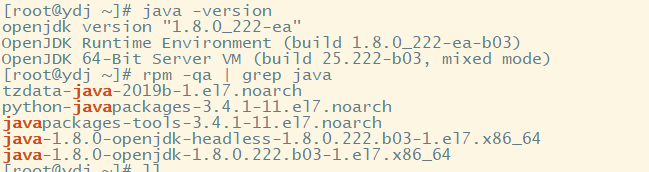
1.3 删除相关文件
首先键入命令 su root 输入密码获取root权限,然后将上一步中带openjdk的文件全部删除,具体根据你安装的版本不同,文件也不尽相同,这里以上一步中的文件为例。
键入命令
rpm -e --nodeps java-1.8.0-openjdk-headless-1.8.0.65-3.b17.el7.x86_64
rpm -e --nodeps java-1.8.0-openjdk-1.8.0.65-3.b17.el7.x86_64

2. 下载JDK
下载地址http://www.oracle.com/technetwork/java/javase/downloads/index.html
往下来拉找到jdk1.8版本的下载地址,点击下载对应的tar.gz文件
这篇文章https://blog.csdn.net/WNsshssm/article/details/84315519 给出了一个账号,亲测可用,账号2696671285@qq.com ,密码Oracle123
3. 解压安装JDK
键入命令 cp jdk-8u201-linux-x64.tar.gz /usr.local 将文件复制到/usr/local 下
键入命令 tar -zxvf jdk-8u201-linux-x64.tar.gz

4. 配置JDK环境变量
键入命令 vim /etc/profile 修改配置文件,记得要在root权限下修改
输入i进入编辑状态,然后将光标移到最后一行,粘贴如下内容,JAVA_HOME=/usr/local/jdk1.8.0_211 要根据自己的解压目录设置
#java environment export JAVA_HOME=/usr/local/jdk1.8.0_211 export CLASSPATH=.:${JAVA_HOME}/jre/lib/rt.jar:${JAVA_HOME}/lib/dt.jar:${JAVA_HOME}/lib/tools.jar export PATH=$PATH:${JAVA_HOME}/bin

点击esc 进入命令模式 输入:wq! 保存修改信息
然后键入命令source /etc/profile 使配置文件生效
5. 测试安装效果
键入命令 java -version 得到如下结果 表示安装成功

如果出现错误
键入命令:yum install glibc.i686
一、还是不行更新 yum源
由于默认yum源基本都是在国外譬如Centos7的默认Centos-Base.repo主要下载更新都是http://mirrorlist.centos.org类网址之下,国内访问速度比较慢,尤其下载安装一些比较大的安装包时候,速度会非常慢。不如更新为国内的比较好的yum源,如aliyun源,起到类似于CDN加速的作用,安装下载会比较快。
二、更新三部曲
1.备份原有镜像源
mv /etc/yum.repos.d/CentOS-Base.repo /etc/yum.repos.d/CentOS-Base.repo.backup
2.下载阿里云的镜像源
wget下载Centos-7.repo到本地/etc/yum.repo.d/目录下,并命名为Centos-Base.repo
wget -O /etc/yum.repo.d/Centos-Base.repo http://mirrors.aliyun.com/repo/Centos-7.repo
如果是Centos6系统请将Centos-7.repo改为Centos-6.repo
3.重新设置缓存
yum clean all
清除缓存
yum makecache
重新生成缓存,加速访问和下载
yum update





 浙公网安备 33010602011771号
浙公网安备 33010602011771号